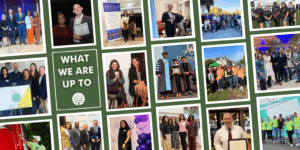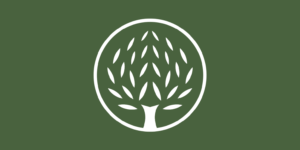Guide de l’étudiant
Créer un compte et remplir votre demande de bourse CNYCF
Votre compte
Pour accéder au portail des bourses de la CNYCF, il vous suffit de vous rendre sur le site www.cnycf.org et de cliquer sur Scholarship Login en haut de notre page d’accueil. Le site est accessible à partir de n’importe quel navigateur ou appareil (y compris les smartphones et les tablettes).
Processus de connexion initiale et configuration de votre compte
Si vous êtes un nouveau candidat et que vous ne vous êtes jamais connecté auparavant, choisissez Créer un nouveau compte sur la page de connexion du portail des bourses de la CNYCF.

Sur la page Créer un nouveau compte , saisissez vos coordonnées personnelles dans la section Informations sur l’utilisateur.
- Le champ Email/Nom d’utilisateur est sensible à la casse. Pour votre courriel, veuillez utiliser des minuscules.
- N’utilisez PAS l’adresse électronique de votre école, car elle risque d’être supprimée à la fin de vos études. Veuillez utiliser une adresse électronique personnelle qui vous appartient en tant que candidat et que vous consultez fréquemment. Vous utiliserez cet e-mail pour vous connecter à votre compte et c’est ainsi que nous communiquerons avec vous au sujet de votre bourse.
Remarque: chaque fois qu’un astérisque (*) apparaît après une question, cela signifie que cette question est obligatoire. Vous ne pourrez pas soumettre votre inscription ou votre candidature tant que vous n’aurez pas répondu à toutes les questions obligatoires.

Une fois que vous avez terminé, cliquez sur Suivant en bas de la page et vous serez redirigé vers la page du mot de passe.
- Votre mot de passe doit comporter au moins 10 caractères et inclure au moins une majuscule, une minuscule, un chiffre et un caractère spécial.
- Saisissez le mot de passe une deuxième fois pour confirmer et choisissez Créer un compte. Après avoir cliqué sur ce bouton, le système vous enverra automatiquement un courriel pour confirmer votre compte.

Sur la page de confirmation du courrier électronique, vous avez le choix entre trois options : J’ai reçu le courrier électronique, Continuer sans vérifier et Je n’ai pas reçu le courrier électronique. Choisissez Continuer sans vérifier, puis cliquez sur Continuer à droite de l’écran pour accéder à la page de candidature.

Sur la page Postuler, vous trouverez la demande universelle de la CNYCF, ainsi que la date limite de soumission.
Utilisateurs récurrents
Sur la page de connexion du portail des bourses de la CNYCF, entrez l’adresse électronique et le mot de passe que vous avez utilisés pour créer votre compte et cliquez sur Connexion.
Si vous oubliez votre mot de passe, vous pouvez le réinitialiser en choisissant ” Mot de passe oublié ?” sur la page de connexion du portail. Un lien sera envoyé à l’adresse électronique associée à votre compte avec des instructions sur la manière de réinitialiser votre mot de passe. Pour protéger votre sécurité, le personnel de la CNYCF n’a pas accès au mot de passe de votre compte.
Demande de bourse
La demande universelle de la CNYCF est utilisée pour déterminer votre éligibilité à toutes les bourses gérées par la CNYCF. Veuillez noter que la date limite pour soumettre votre demande – la date limite est ferme et ne peut être prolongée !
Pour commencer la première partie de votre demande, cliquez sur la case Apply à côté de CNY Community Foundation Scholarships. Si vous cliquez sur Preview, vous pourrez voir la demande complète au format pdf.

Partie 1 – Questions relatives à la demande
En fonction de la façon dont vous répondez à ces questions, vous serez mis en relation avec les bourses pour lesquelles vous remplissez les critères. Si une question vous semble inhabituelle, il s’agit de vérifier si vous pouvez prétendre à une bourse spécifique.
Il se peut que vous puissiez répondre à toutes les questions de la candidature en une seule fois, mais si vous devez faire une pause et revenir à la candidature, vous pouvez choisir d’enregistrer la candidature, puis de vous reconnecter plus tard pour répondre aux questions.
Conseils pour la candidature
- Répondez à chaque question au mieux de vos capacités, en fonction de votre situation/connaissance au moment de remplir le formulaire.
- Consultez nos Ressources et FAQ sur les bourses d’études pour obtenir de l’aide et d’autres informations qui pourraient vous être utiles dans le cadre de votre candidature.
- Vous trouverez plus d’instructions sur le téléchargement de documents et de recommandations dans les sections du présent document intitulées ” Téléchargement de documents” et ” Recommandations de tiers”.
- N’oubliez pas de sauvegarder votre travail toutes les 15 minutes afin de ne pas perdre vos réponses. Si vous vous éloignez de votre application pendant plus de 90 minutes, vous serez automatiquement déconnecté.
- Si votre réponse est trop longue, un encadré rouge s’ouvrira en bas de la zone de texte. Modifiez votre réponse jusqu’à ce qu’elle corresponde à la limite de caractères, car le comité de sélection des bourses ne pourra pas lire les mots qui dépassent cette limite.

Envoi de votre demande et étapes suivantes
Lorsque toutes vos réponses sont complètes et ne dépassent pas la limite de caractères, cliquez sur la case Soumettre la demande. Si vous avez oublié de répondre à l’une des questions obligatoires (celles marquées d’un *), le système vous renverra à celles que vous avez manquées afin que vous puissiez les compléter. Vous pourrez voir vos réponses, mais pas les modifier, une fois que vous aurez cliqué sur la case Soumettre la candidature.

Une fois que vous aurez soumis la partie 1, vous ne pourrez plus apporter de modifications, sauf si vous nous contactez. Continuez, car il se peut que votre demande ne soit pas complète à ce stade et qu’il vous reste d’autres éléments à soumettre.
Page de confirmation
Une fois que vous avez cliqué sur Soumettre la candidature, vous avez terminé la première partie de la procédure de candidature. Ensuite, vous verrez apparaître la page de confirmation de confirmation. Il existe trois versions différentes de cette page et ce que vous voyez dépend de la manière dont votre demande correspond aux critères de nos bourses.
Le questionnaire d’éligibilité permet de s’assurer que ce sont les bons étudiants qui remplissent le dossier de candidature. Vous ne pouvez remplir ce formulaire qu’une seule fois, assurez-vous donc de fournir les informations correctes. Suivez les étapes ci-dessous pour répondre au questionnaire :
- Après avoir créé votre compte ou vous être connecté, cliquez sur Appliquer.
- Trouvez le questionnaire d’admissibilité pour la bourse d’études Snow Community Service et cliquez sur le bouton Vérifier l’admissibilité.
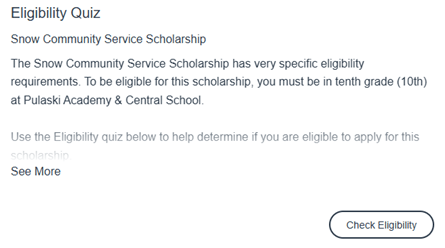
3. Répondez aux questions du formulaire.
- Les questions obligatoires sont marquées d’un astérisque.
- Cliquez sur Liste des questions pour télécharger une copie des questions.

4. Lorsque vous avez terminé de remplir le formulaire, cliquez sur Soumettre l’éligibilité.
5. La page de confirmation s’affichera et vous indiquera si vous êtes éligible à la bourse Snow.
Si vous êtes considéré comme éligible…
6. Cliquez sur Continuer pour revenir à la page Postuler et la carte du Quiz d’éligibilité sera marquée Eligible. Une fiche pour la bourse d’études Snow Community Service sera désormais disponible sur la page Apply.
7. Cliquez sur Appliquer pour lancer votre demande.
Si vous n’êtes pas considéré comme éligible par le quiz, vous recevrez ce message et la demande de bourse ne vous sera pas accessible. Contactez l’équipe des bourses de la CNYCF à l’adresse scholarship@cnycf.org si vous pensez qu’il s’agit d’une erreur.
Si vous êtes éligible à une bourse nécessitant des questions complémentaires, ces bourses seront listées sous le titre Nous vous demanderons des informations complémentaires pour les bourses suivantes .
Si une bourse apparaît dans votre liste d’éligibilité, mais pas dans votre liste complémentaire, cela signifie simplement que vous avez officiellement postulé pour cette bourse et qu’aucune information complémentaire n’est nécessaire.

Pour les bourses auxquelles vous êtes éligible et qui comportent des questions complémentaires, cliquez sur la case bleue Continuer pour soumettre ces informations.
Votre demande n’a pas été officiellement soumise tant que les parties 1 et 2 avec les questions complémentaires n’ont pas été remplies.
Si votre page de confirmation ne contient que des bourses d’études sous le titre En fonction de vos réponses, vous êtes éligible à la bourse d’études suivante, vous avez officiellement déposé votre candidature pour la ou les bourses d’études listées. Votre demande est complète et vous pouvez cliquer sur Continuer.

Un message apparaîtra si vous n’êtes pas éligible pour une bourse. Si c’est le cas et que vous pensez avoir droit à une bourse ou que vous avez postulé pour une bourse spécifique, contactez-nous ! Nous pouvons vérifier votre demande et éventuellement réexécuter votre éligibilité pour nous assurer que vous répondez à tous les critères d’éligibilité. Cliquez sur Continuer pour consulter votre demande, puis appelez-nous ou envoyez-nous un courriel.

Partie 2 – Questions complémentaires
Avant de commencer la partie 2, nous vous encourageons à consulter la page de description des bourses. page de description des bourses d’études sur notre site Web pour en savoir plus sur chaque bourse et comprendre pourquoi elle a été créée. Une fois que vous aurez pris le temps d’examiner les bourses auxquelles vous avez droit, vous pourrez décider si vous souhaitez présenter une ou plusieurs demandes de bourses sur votre liste complémentaire.
Les questions complémentaires de la partie 2 sont différentes pour chaque bourse. Elles peuvent vous demander de rédiger un essai, de demander une recommandation ou de fournir des informations complémentaires sur vous-même. Vous pourrez voir en haut de l’écran à quelle bourse les questions se rapportent. Vos coordonnées sont également visibles.

Lisez les questions supplémentaires pour chaque bourse et répondez au mieux de vos capacités. Vous pouvez sauvegarder en cours de route et revenir à tout moment. Vous trouverez ci-dessous des instructions détaillées sur la soumission de recommandations de tiers et le téléchargement de documents.
Remarque : vous n’êtes pas obligé de demander toutes les bourses auxquelles vous avez droit. Si vous ne souhaitez pas postuler à une bourse pour laquelle des questions supplémentaires sont posées, vous pouvez cliquer sur Abandonner la demande.
![]()
Une fois que vous avez répondu aux questions complémentaires pour chacune de vos opportunités, cliquez sur le bouton Soumettre la candidature. Le système vous renvoie alors à votre candidature initiale. Cliquez sur l’icône Home ![]() en haut de l’écran pour accéder à votre tableau de bord.
en haut de l’écran pour accéder à votre tableau de bord.
Recommandations de tiers
Il est de votre responsabilité d’assurer le suivi auprès de vos recommandeurs et de veiller à ce que leurs demandes soient soumises dans les délais impartis.
Si, pour la ou les bourses auxquelles vous postulez, quelqu’un doit envoyer une lettre de recommandation ou remplir un formulaire de recommandation en votre nom, vous devez lui en faire la demande via le formulaire de candidature.
Votre recommandataire doit être une personne qui vous connaît bien, mais qui n’est PAS un membre de votre famille. Vous aurez besoin de l’adresse électronique de cette personne pour envoyer une demande électronique. Voici les étapes à suivre pour envoyer une demande :
1) Certaines bourses exigent une lettre de recommandation générale, d’autres une lettre de recommandation spécifique à la bourse, et quelques-unes un formulaire de recommandation à remplir. Soyez attentif au type de personne dont vous avez besoin pour votre recommandation. Il se peut qu’une recommandation soit utilisée pour une autre opportunité. Dans ce cas, vous n’avez pas besoin de la remplir à nouveau. N’hésitez pas à passer à la question suivante.

2) Saisissez leur adresse électronique dans le champ prévu à cet effet (veillez à ce qu’elle soit correctement orthographiée !). (Veillez à ce qu’il soit correctement orthographié !) Si vous souhaitez utiliser l’exemple de texte d’e-mail donné dans les instructions de la question, copiez-le maintenant. Choisissez ensuite Composer un courriel.
3) Une fenêtre de courrier électronique apparaît ensuite.
- Dans le champ Objet, saisissez une formulation claire de votre demande. Exemple : Demande de recommandation de bourse pour la CNYCF
- Dans le corps de l’e-mail, collez le texte de l’exemple ou écrivez un e-mail à votre recommandataire pour lui demander une recommandation. Votre recommandataire ne verra pas votre adresse électronique. Veillez donc à indiquer votre nom complet et le nom de la bourse dans l’e-mail.

4) Choisissez Envoyer. Votre application indiquera que le courriel a été envoyé et à qui vous l’avez envoyé.

5) Votre contact recevra votre message et un courriel de la CNYCF lui demandant de compléter la recommandation. L’e-mail de la CNYCF contiendra un lien vers un formulaire en ligne où il pourra soumettre ses informations.
- Si votre recommandation n’a pas été soumise dans la semaine qui suit votre demande initiale, le système enverra automatiquement un courriel de rappel à votre contact.
6) Une fois soumise, votre recommandation sera ajoutée directement à votre candidature, mais vous ne pourrez pas la lire. Prenez contact avec votre recommandataire pour vous assurer qu’il a bien reçu la demande automatisée par courrier électronique. Si votre recommandataire n’a pas reçu la demande, demandez-lui de la rechercher dans son dossier de courrier indésirable.
Téléchargement de documents
- Téléchargez des éléments que le comité des bourses n’aura pas besoin d’un mot de passe pour consulter.
- Vous ne pouvez télécharger qu’un seul document par question. Vous devez donc regrouper les documents comportant plusieurs pages dans un seul fichier. Si vous téléchargez les pages individuellement, chaque page que vous téléchargez remplacera la précédente.
- Téléchargez uniquement des documents avec les types de fichiers suivants : .pdf, .doc, .docx, .jpg, .png, .xls.
Pour télécharger un document qui se trouve déjà au format électronique sur votre ordinateur ou votre clé USB :
- Vérifiez que tout le monde peut ouvrir le document sans mot de passe.
- Choisissez l’option Télécharger un fichier
- Parcourez votre ordinateur et cliquez sur le document.
- Créer une version plus petite de votre document si celui que vous téléchargez dépasse la limite de mégaoctets (MiB).
Pour télécharger une copie papier d’un document :
- Scannez le document pour créer un fichier électronique ou, si nécessaire, prenez-le en photo avec votre téléphone.
- Enregistrez le document sur votre ordinateur. Ne protégez pas le document par un mot de passe.
- Choisissez l’option Télécharger un fichier
- Parcourez votre ordinateur et cliquez sur le document.
- Créer une version plus petite de votre document si celui que vous téléchargez dépasse la limite de mégaoctets (MiB).

Naviguer dans le tableau de bord du candidat
Chaque fois que vous revenez sur le portail des bourses et que vous vous connectez, vous êtes automatiquement dirigé vers votre tableau de bord du candidat. Pour y revenir, cliquez sur l’icône Accueil en haut de l’écran.
Depuis votre tableau de bord, vous pouvez
- Modifier une demande qui n’a pas encore été soumise
- Consulter une demande qui a déjà été soumise
- Vérifier si vos demandes de recommandation ont été soumises (tiers)
- Voir les dates limites pour la demande et/ou tout autre formulaire de suivi requis.
Votre tableau de bord comporte trois colonnes contenant des fiches de demande :
- Action nécessaire: Contient vos projets de demandes et toutes les demandes approuvées qui nécessitent encore une action.
- Pas d’action: Contient les demandes qui ne nécessitent aucune action de votre part ; la demande est en cours de traitement.
- Historique: Contient toutes vos autres demandes qui ne sont plus actives.
La couleur des cartes de demande indique également le statut de la demande.
- Jaune: La demande doit faire l’objet d’une action.
- Blanc: La demande ne nécessite aucune action.
- Vert: La demande a été approuvée et ne nécessite aucune autre action.
- Gris: La demande a été abandonnée ou refusée.
Si vous sauvegardez votre demande et que vous y revenez plus tard, vous pouvez trouver ce qu’il vous reste à compléter sous l’onglet Assigné à vous , à gauche de votre tableau de bord. Cet onglet est ouvert par défaut et affiche les demandes ou les questions complémentaires non terminées, ainsi que les formulaires qui vous ont été attribués.
Choisissez Démarrer dans le panneau Assigné à vous de n’importe quelle application ouverte pour répondre aux questions nécessaires.

Votre demande ne sera pas complète tant qu’il n’y aura pas d’éléments dans la section Action nécessaire de votre tableau de bord. Veuillez noter que les demandes tardives ne seront pas acceptées.

Si vous avez envoyé une demande de recommandation pour une opportunité, vous pourrez consulter son statut sur votre tableau de bord.
Dans l’exemple ci-dessous, l’icône du tiers est rouge. Cela indique que toutes les recommandations n’ont pas été soumises pour cette opportunité (survolez l’icône pour voir le statut d’achèvement – 1/4 signifie qu’une seule des quatre demandes a été soumise). Cliquez sur le mot Application pour voir à qui vous avez envoyé une recommandation, quand la demande a été envoyée et qui doit encore la soumettre.

Dans l’application, chaque demande aura un statut sous le champ Compose Email. L’exemple de demande ci-dessous est en bleu, ce qui signifie qu’elle n’a pas encore été reçue. Le système envoie automatiquement un courriel de rappel à votre contact s’il n’a pas soumis sa recommandation une semaine après l’envoi de la demande initiale.

Lorsqu’une réponse à une recommandation a été soumise, la case bleue devient verte (ci-dessous) et lorsque toutes les recommandations ont été soumises pour une opportunité, l’icône rouge de votre tableau de bord disparaît.

Les informations relatives aux bourses ne seront pas publiées sur le portail avant la date de notification de la bourse. À cette date, le tableau de bord de votre compte indiquera si vos demandes de bourses ont été acceptées ou refusées.
Demande acceptée
Vous saurez que vous avez été sélectionné pour une bourse si un ruban apparaît à côté d’une demande. La carte de demande sera également jaune et se trouvera sous la colonne Action nécessaire.

Demande refusée
Si vous n’êtes pas sélectionné pour une bourse, la carte de demande sera grise, aura le statut “Refusé” et se trouvera dans la colonne ” Historique” .

Si vous êtes sélectionné pour une bourse, vous devrez remplir un formulaire d’acceptation de bourse. Remarque : si vous êtes sélectionné pour recevoir plusieurs bourses, vous ne devez remplir le formulaire d’acceptation qu’une seule fois (le système s’en chargera).
Le formulaire d’acceptation de la bourse apparaît sur la carte de demande jaune de l’opportunité qui vous a été attribuée. La date d’échéance du formulaire est également indiquée. Une icône de réveil rouge apparaît à côté des formulaires dont la date d’échéance se situe dans les deux semaines à venir.

Pour accéder au formulaire et le remplir, cliquez sur les mots ” Formulaire d’acceptation de la bourse” sur la carte de demande. Après avoir rempli et envoyé le formulaire, vous recevrez un courriel de confirmation de sa réception par le système.
Pour une demande approuvée, cliquez sur le nom de la bourse sur la carte de demande pour afficher l’onglet Détails de la bourse.

L’onglet Détails de la bourse affiche plus d’informations sur votre bourse, y compris le montant total de votre bourse, le nombre de versements que vous recevrez (si votre bourse est répartie sur 4 ans), la date du paiement et si un paiement a été effectué (lorsque nous enverrons votre chèque de bourse, le système sera mis à jour avec cette information).

Boursiers pluriannuels : Comment renouveler votre bourse
Pour les bourses pluriannuelles, vous devez fournir des documents de renouvellement après la fin de votre première année universitaire et chaque année supplémentaire afin de vous assurer que votre bourse continue d’être versée. Nous vous enverrons des courriels de suivi lorsque ces documents seront requis et vous pourrez les télécharger sur votre compte de bourse CNYCF. Les documents qui nous sont envoyés directement par courrier électronique ne seront pas acceptés.
Les deux documents DOIVENT porter votre nom complet et le nom de l’école :
- Relevé de notes du semestre de printemps précédent
- Preuve d’inscription (calendrier des cours du semestre d’automne ou formulaire de vérification des inscriptions)
Pour soumettre vos documents de renouvellement, connectez-vous à votre compte sur le portail des bourses de la CNYCF en visitant www.cnycf.org et en cliquant sur Scholarship Login en haut de notre page d’accueil.
Sur votre tableau de bord, le formulaire de suivi de la bourse annuelle apparaîtra sur la fiche de demande de l’opportunité qui vous a été attribuée. La date d’échéance du formulaire sera également indiquée.
Pour accéder au formulaire et le remplir, cliquez sur les mots ” Formulaire de suivi annuel des bourses d’études” sur la carte de demande et vous serez dirigé vers le formulaire à remplir. Après avoir rempli et envoyé le formulaire, vous recevrez un courriel de confirmation du système indiquant qu’il a bien été reçu.
Vous avez des questions ? N’hésitez pas à nous contacter pour obtenir de l’aide : scholarship@cnycf.org